Otter DTF teknisk support
Forberedende arbejde
1. Sådan installerer du en filmrulle korrekt?
For begyndere er det vigtigt at lære og være opmærksom på et par tips, når man installerer film på en DTF-printer. Forkert installation kan føre til skader på printhovedet

Sørg først for, at den printbare side af filmen vender udad.

Placer stangen i kernen af filmrullen.

Juster spændingen med dæmpningsmekanismen til jævn fremføring.

Sørg for, at trykrullen er indstillet til at trykke på begge sider af filmen, og sænk den derefter i position.

Brug til sidst hjælpelinjerne til at placere begge sider korrekt.
2. Hvornår du skal genopfylde blæk, og hvordan du gør det?
Hvis blækniveauet er lavt, blinker den blå lampe over den tilsvarende blækbeholder og bipper. I dette tilfælde skal blækket genopfyldes

Læg mærke til, hvilken blækbeholder der er lav, og fyld op med den rigtige farve.

Skru hætten af, og fyld blæk på, indtil bippet stopper, hvilket indikerer, at blækpåfyldningen er færdig.

Ingen grund til at slukke for printeren, mens du tilføjer blæk. Selv under udskrivning kan der tilføjes blæk uden at påvirke udskriftskvaliteten
3. Hvad skal man gøre efter udskiftning af printhovedet?
Udskiftning af printhovedet på en DTF-printer er en kritisk opgave, så sørg for at læse brugervejledningen for at få præcise instruktioner. Efter udskiftning skal printhovedet kalibreres for at sikre en jævn og vellykket udskrivning

Hvis linjerne stadig ikke er på linje, skal du gentage dette trin, indtil de er på linje.
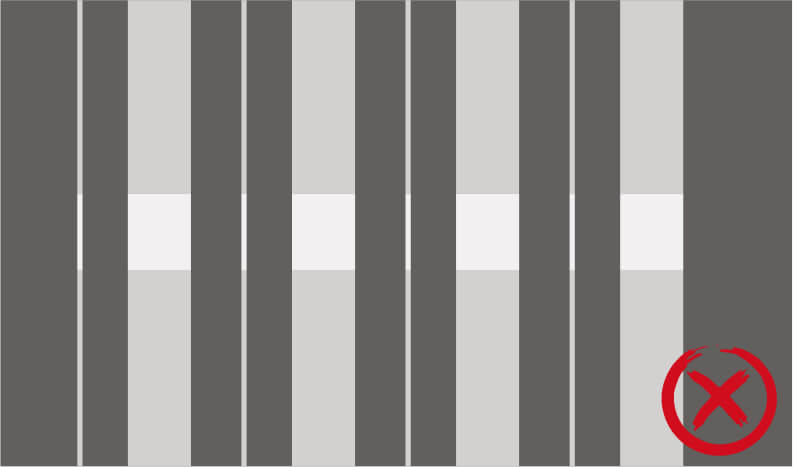
Juster den hvide dyses position på samme måde.
Vedligeholdelse af Otter DTF-printer
Regelmæssig vedligeholdelse er afgørende for, at DTF-printere kan opretholde optimal ydeevne. Denne praksis forlænger ikke kun printerens og printhovedernes levetid, men garanterer også kvaliteten af udskrifterne og de færdige produkter.
Daglig vedligeholdelse
Vedligeholdelse af printhovedets dyse
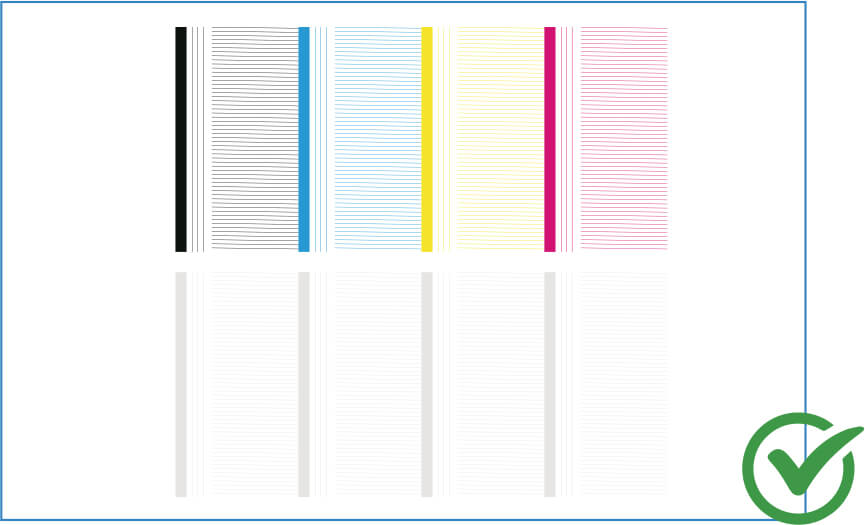
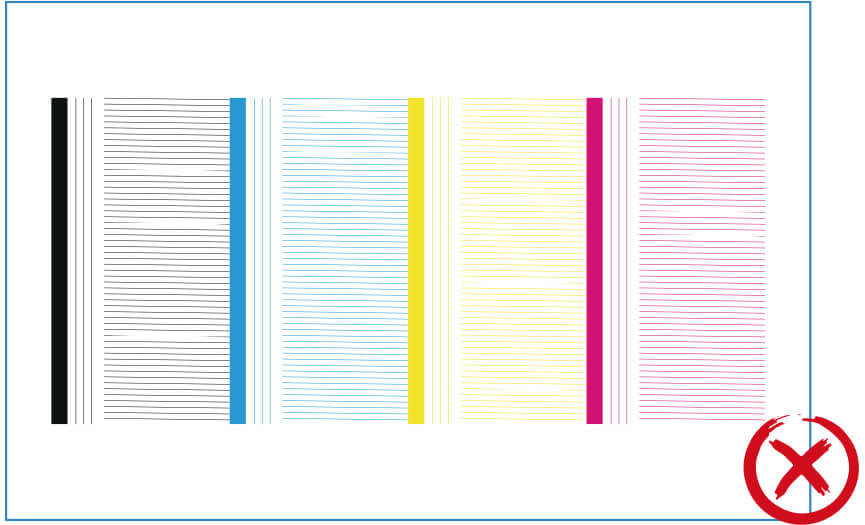
Når du har tændt for printeren, skal du udføre en dysetest. Når du har udskrevet testmønsteret, skal du kontrollere det omhyggeligt for manglende eller forkert justerede linjer. Hver linje i mønsteret svarer til en bestemt dyse på printhovedet.
Løsning: hvis alle linjer er til stede og ensartede, fungerer dyserne korrekt. Men hvis linjerne mangler eller er uregelmæssige, tyder det på, at dysen er tilstoppet eller fejljusteret. Udfør rengøringsproceduren igen, indtil dysetesten er korrekt.
Vedligeholdelse af platformen

Sørg for, at printplatformen er ren. Hvis der er blækrester eller snavs på platformen, skal du tørre det af med en fnugfri klud dyppet i alkohol.
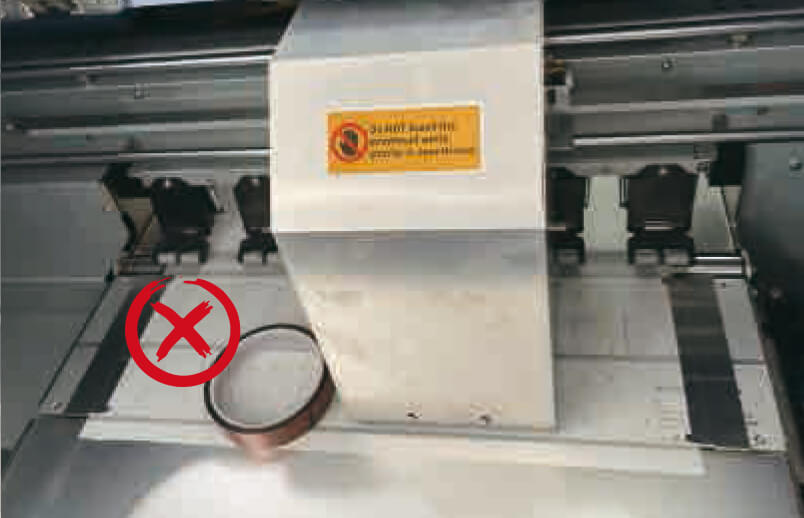
Anbring ikke fremmedlegemer på printplatformen, da det kan beskadige printhovedet, når du printer eller flytter printeren.
Ugentlig vedligeholdelse
Rengøring af enkoderbåndet
Hvis enkoderstrimlen ikke rengøres regelmæssigt, kan printeren muligvis ikke aflæse udskriftsområdet nøjagtigt, hvilket kan påvirke udskriftskvaliteten.
Sådan gør du?
Tør snavs og støv af enkoderstrimlen med en fnugfri klud dyppet i alkohol.

Rengøring af styreskinnen
At holde styreskinnerne rene er afgørende for en præcis bevægelse af printhovedet, hvilket direkte påvirker printkvaliteten.
Sådan gør du?
Tør støv og snavs af med en fnugfri klud, og smør regelmæssigt en lille smule fedt på styrene.

Rengøring af dockingstationen
Når printeren ikke er i brug, lukker dockingstationen dysen og holder den fugtig, så blækket ikke størkner, hvilket kan forårsage tilstopning af dysen. Rengør dockingstationen regelmæssigt.
Sådan gør du?
Sluk for printeren, fugt en fnugfri klud eller en tegnestift med en passende opløsning for at tørre overskydende blæk af kanterne på printeren. Lad det tørre helt, og tænd derefter for printeren.

Rengøring af viskerblade
Viskerbladet er den komponent, der fjerner overskydende blæk eller blækrester fra printhovedet. Sikrer et konstant flow af blæk og forhindrer striber under printprocessen.
Sådan gør du?
Sluk for printeren, og tør forsigtigt viskerbladet af med en fnugfri klud, der er fugtet med en passende opløsning.

Vær opmærksom:
- DTF-printeren skal betjenes af uddannet personale og altid være under opsyn, når den er i brug.
- Hold øje med manglende blæk og film, når du printer. Hvis blækniveauet er lavt, signalerer printeren, at der er behov for en genopfyldning.
- Overvåg løbende filmens fladhed og printhovedets tilstand for at forhindre ridser på printhovedet forårsaget af fastklemt film.
- Vi anbefaler at bruge printeren dagligt. Hvis der ikke er nogen ordrer, anbefaler vi at printe et testområde hver dag for at forhindre, at hovedet tørrer ud. To dage /f.eks. en weekend/ uden udskrivning vil også opretholde optimale udskrivningsniveauer.
HUSK
For at opretholde optimal printerydelse og printkvalitet skal der tages højde for virkningerne af fugtighed og temperatur.
Temperaturen i rummet skal være 25-28°C, og fugtighedsniveauer 50-60%.
Placer en temperatur- og fugtighedsmåler tæt på printeren for nøje at overvåge printerens driftsforhold.

Fejlfindingsvejledning - Software
Før du starter Otter DTF-printeren, skal du downloade disse to programmer.
1. Otter DTF Printer Mainboard Control Software - otter DTF printer control board software - Otter DTF printer control (rengøring, vedligeholdelse og kalibrering).
2. Otter RIP Software - til billedbehandling og farvestyring.
1. Hvad gør man, når software pludselig crasher??
Hvis du befinder dig i denne situation, skal du kontakte vores eftersalgsteam, så sørger vi for, at din software bliver opdateret.
2. Hvad gør man, når printeren ikke reagerer på softwarehandlinger??
Tjek for pludselige strømsvigt eller afbrydelser af netledningen.
Hvis kontrolsoftwaren ikke opretter forbindelse til computeren, kan du prøve at genstarte printeren og softwaren.
3. Hvad gør man, hvis Otter RIP-softwaren ikke opretter forbindelse til printeren, når man sender udskriftsdata??
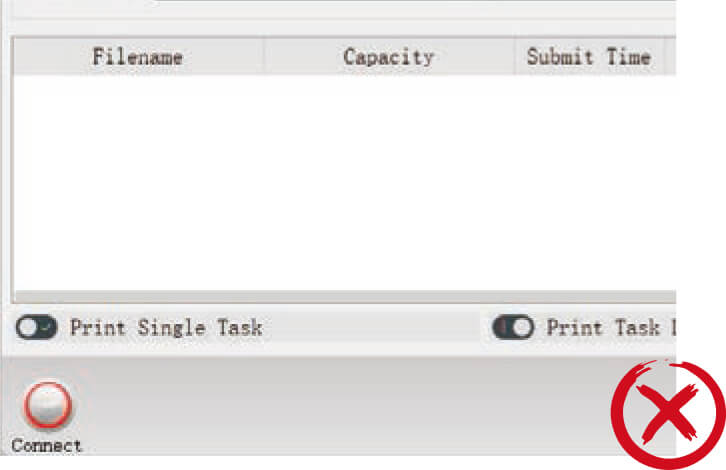
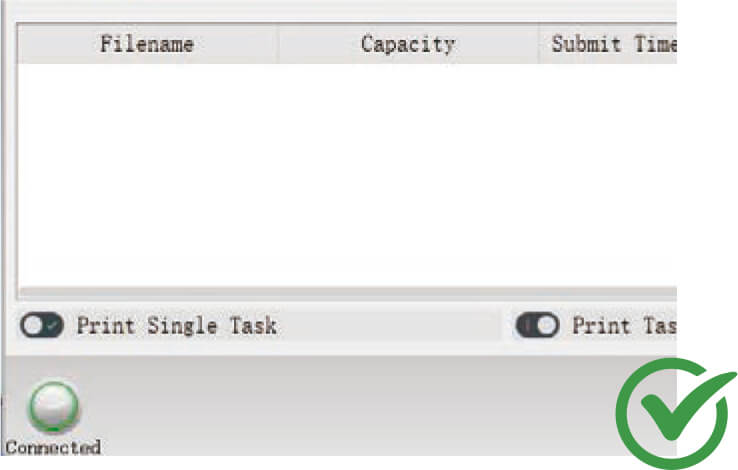
Løsning 1
Tjek din computers IP-adresse, og at den er indstillet til automatisk at hente. Indstil derefter Otter DTF-printeren som standard.
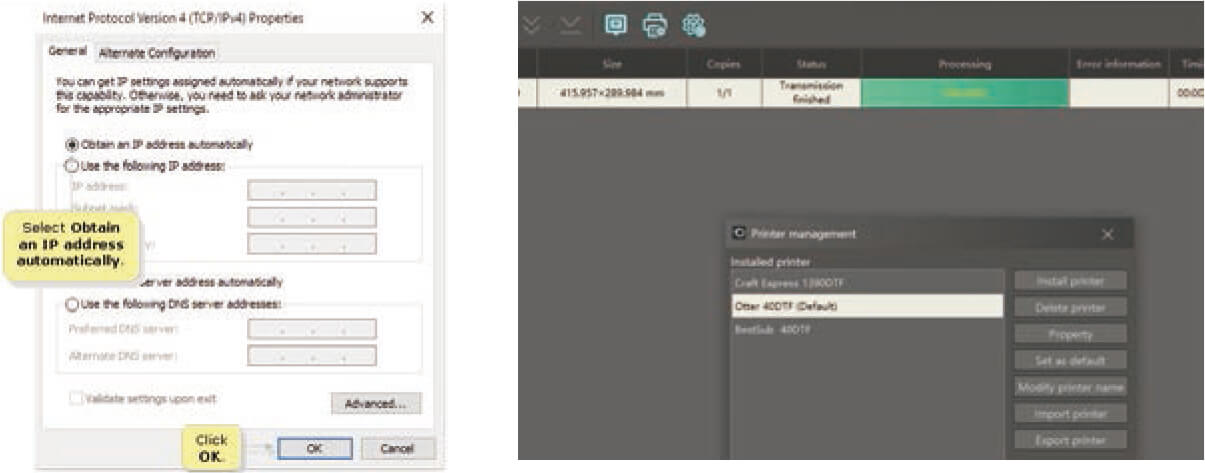
Løsning 2
Sørg for at bruge et Gigabit Ethernet-kabel (medfølger i reservedelssættet) til at forbinde til computeren.
Hvis din computer ikke er udstyret med en Gigabit Ethernet-port, skal du bruge en Gigabit Ethernet-adapter.
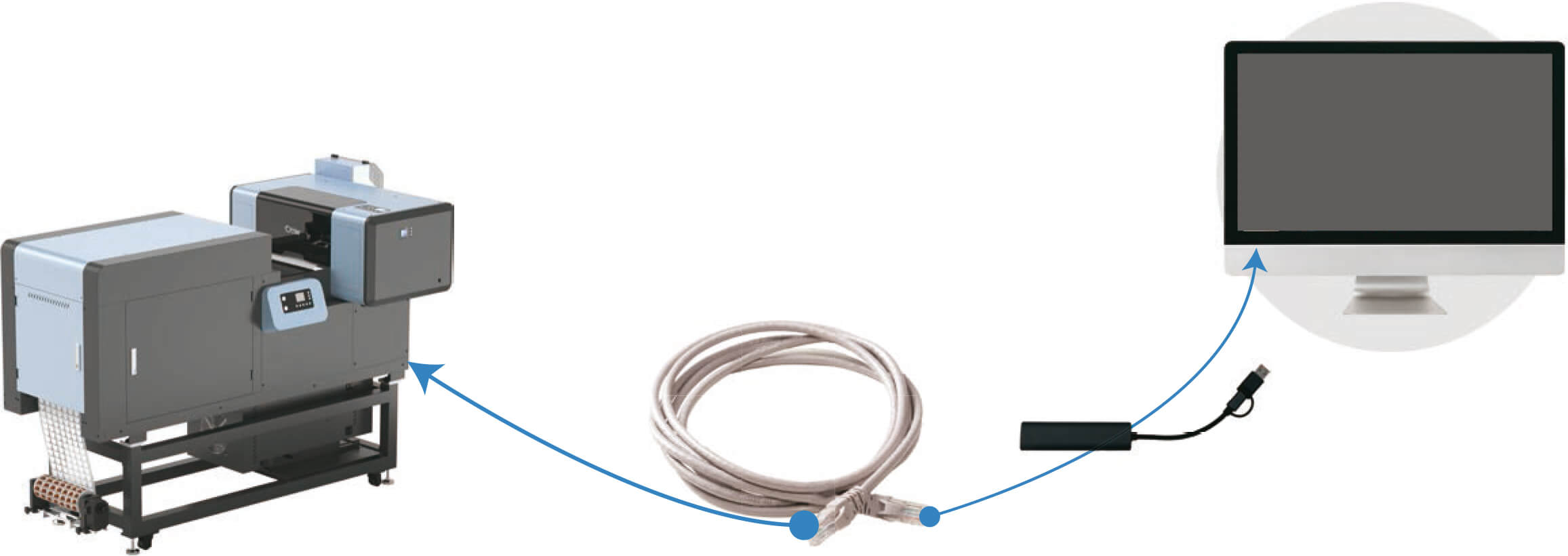
Fejlfindingsguide - Typiske problemer med DTF-udskrifter
1. Sådan fjerner du en hvid kontur?
Tjek, at den hvide linje kommer fra projektet.
Hvis det er tilfældet, skal du justere designet i softwaren

Åbn softwaren (Otter DTF Mainboard Control Software), og udfør printhovedkalibreringen, der er angivet med den røde ramme.
Når du er færdig, skal du teste igen. Hvis problemet fortsætter, skal du gå videre til næste trin.
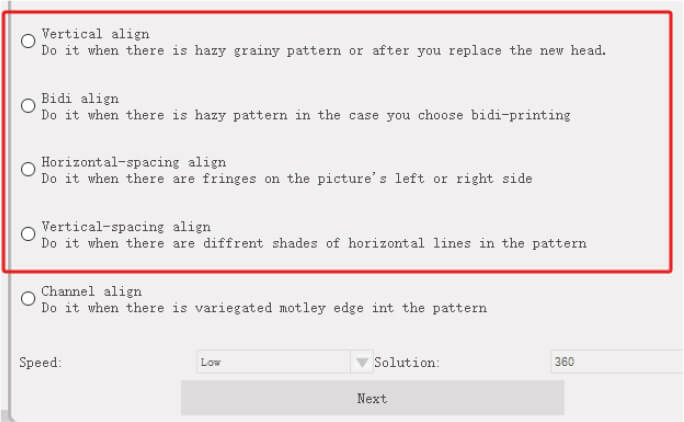
Åbn softwaren (Otter RIP Software), og klik på W1 og W2 i højre side, vælg derefter 'Invaginate', og juster indstillingerne i de fire felter eller på den side, hvor den hvide linje er, og sørg for, at den er mellem 0,1-0,2 mm.
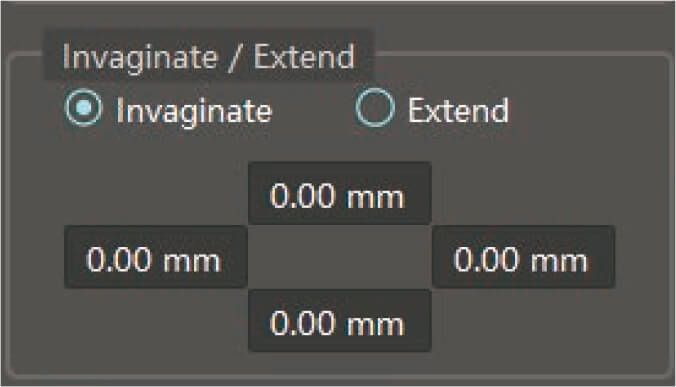
2. Hvorfor DTF-pulver klæber til det utrykte område af filmen?
Juster temperaturindstillinger på DTF-printere. Vi anbefaler at indstille temperaturparametrene til 60-45-45 °C for at opnå optimale resultater. Dette vil hjælpe med at fjerne overskydende fugt fra filmen.

Kontrollér kvaliteten af DTF-pulveret, og udskift det, hvis det bliver sammenklumpet eller fugtigt.
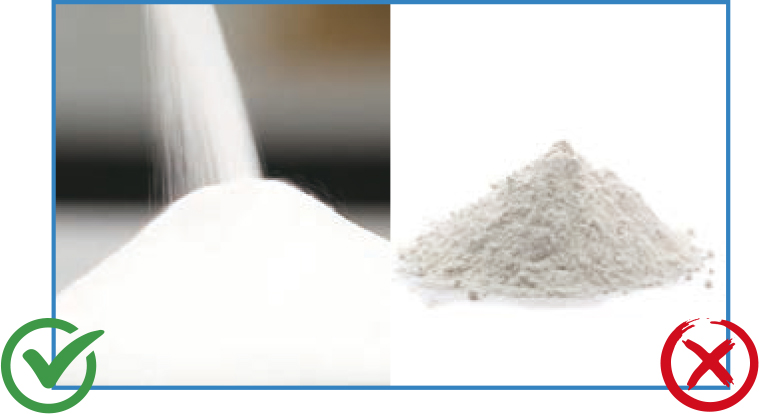
I Otter DTF Mainboard Control Software skal du indstille printerens standardudskrivningshastighed. Det sikrer en jævn opvarmning af filmen under printningen, letter en jævn fordeling af pulveret og sikrer en konstant hastighed, når den kommer ind i bagetunnelen.
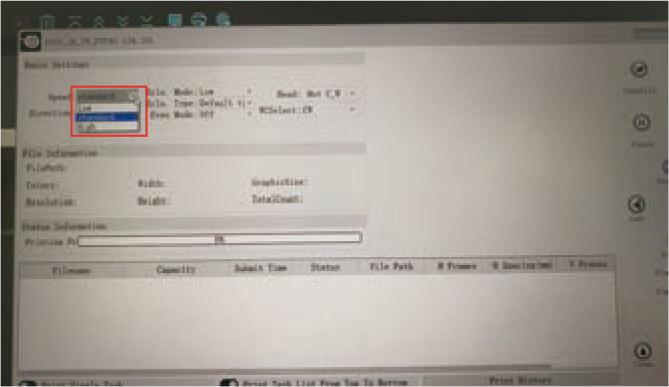
3. Sådan forhindrer du oliereturnering på DTF-film?


- Juster temperaturindstillingerne for printerens varmesystem til 60-45-45°C.
- Styr hærdningstemperaturen. Vi anbefaler at sætte temperaturen til 150°C for tørretumbleren, så pulveret opløses helt. Hvis du bruger en Otter all-in-one DTF-printer, er der ikke behov for justeringer.
- DTF-film skal opbevares korrekt. Brug den trykte film med det samme for at forhindre, at olien vender tilbage på grund af forkert opbevaring. Brug en lufttæt beholder til opbevaring, og opbevar den på et køligt, tørt sted uden direkte sollys. Prøv ikke at opbevare den trykte film for længe. Det er bedst at bruge det inden for 2-3 dage.
- Hvis der kommer olie tilbage, skal du tørre hætteglasset i 2-3 minutter.
4. Sådan forhindrer du tilstopning af printhovedet?
Brug DTF-blæk af høj kvalitet. Vi anbefaler at bruge OtterPro DTF-blæk, det er kompatibelt med Otter DTF-printeren.

Rengør regelmæssigt printhovederne for at opretholde optimal ydeevne.
Det anbefales at rengøre printhovederne mindst en gang om ugen.
Test altid hoveder før hver udskrivning. Hvis printresultaterne ikke er optimale, er det nødvendigt med øjeblikkelig rengøring.

Rengør dockingstationen og viskerbladet regelmæssigt. Det anbefales at gøre det hver uge for at sikre en problemfri drift.

5. Sådan undgår du hvide pletter på den trykte film?
- Brug blæk af høj kvalitet, og sørg for, at vandindholdet i blækket er inden for normale grænser.
- Sørg for, at vandet er helt fordampet, og at den trykte film er helt hærdet for at undgå ufuldstændig tørring med hvide pletter til følge.

6. Hvornår skal printhovedet udskiftes??
Printhoveder har typisk en begrænset levetid afhængigt af, hvor ofte printeren bruges. For den gennemsnitlige bruger holder hovederne ca. 7-8 måneder.
Hvis du regelmæssigt renser og kalibrerer printhovedet, men stadig bemærker en forringelse af printkvaliteten, kan det være nødvendigt at udskifte det.
Mekaniske skader, som f.eks. ridser, er et andet tegn på, at printhovedet måske skal udskiftes.
7. Sådan justerer du forholdet mellem hvidt blæk og forskellige designs?
Hvis man ønsker at spare på hvidt blæk i lyse designs, anbefaler vi, at man indstiller andelen af hvidt blæk til 50 %.
For mørke mønstre vil en indstilling på 90-100% give den bedste mønstereffekt.

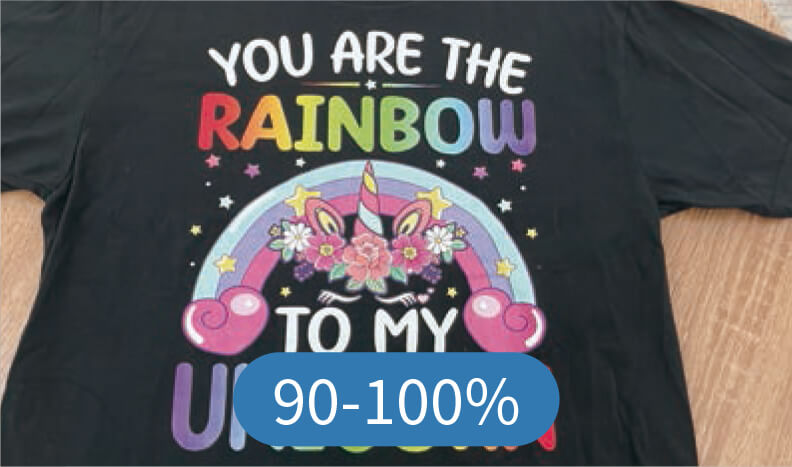
8. Sådan undgår du, at de trykte mønsterkanter bliver skæve efter overførsel?
- vælg de rigtige stoffer. Blødere stoffer kan forårsage deformation af mønsteret.
- Anvend den rette temperatur og det rette tryk for at fordele varmen jævnt over det trykte mønster og forhindre, at kanterne bliver skæve.
- Sørg for, at smeltepulveret forbliver intakt gennem fugt.
9. Sådan løser du DTF-printerens problem med manglende udskrivning af hvidt blæk?
Kontroller, at blækdæmperen viser adskillelse.
Prøv at løsne hætten lidt på hver blækflaske, rengør printhovedet, og tjek dysen før print for at sikre, at testlinjerne er komplette.
10. Hvad gør man, når printerens ambulance rammer den venstre ende og holder op med at bevæge sig??
- Sørg for, at der ikke er nogen forhindringer, der blokerer vognens bevægelse langs sporet.
- Tør snavs og støv af enkoderstrimlen med en fnugfri klud dyppet i alkohol.
- Påfør en lille smule fedt på vognens skinne for at sikre en jævn bevægelse.
11. Hvad gør man, hvis udskrivningen pludselig afbrydes??
Hvis droppet stopper brat uden nogen fejlmeddelelser, og printhovederne vender tilbage til deres oprindelige position, skal følgende skridt tages for at løse problemet:
- Kontrollér, at USB-forbindelsen ikke er løs eller afbrudt.
- Kontroller, at computeren reagerer. Hvis ikke, så genstart den.
- Tjek, at computerens C-drev er fuldt, da det kan påvirke udskrivningen.
- Prøv at udskrive fra en anden computer for at se, om problemet fortsætter.
- Sørg for, at spændingsforsyningen til printeren er stabil. Spændingsudsving kan forårsage afbrydelser.
Ovenstående trin kan hjælpe med at diagnosticere og løse pludselige afbrydelser i udskrivningsprocessen.
12. Hvad gør man, hvis der er farveforskelle i de trykte mønstre??
- Udfør først en test af printhovedet. Dette vil hjælpe med at identificere eventuelle farvefejl i udskrifterne.
- Hvis farven på teststrimlen er forkert, skal du rense dyserne.
Efter rengøring skal du teste dyserne igen for at sikre, at hver farve er korrekt.
Vær opmærksom: det er vigtigt at udføre en printhovedtest, før du printer nogen designs. Det sikrer, at printhovederne er i optimal stand og hjælper med at forhindre farveafvigelser i de printede designs.
Hvis der er en skygge på de trykte mønstre, skal du rengøre enkoderstrimlen med en fnugfri klud dyppet i alkohol.
13. Hvad gør man, hvis man ikke kan se nogen farve, selv om man har renset printhovedet??
Normalt skyldes dette problem overskydende brugt blæk på dækslet og viskerbladet, hvilket kan føre til tilstopning af hoveddysen.
Vær opmærksom: regelmæssig rengøring af viskerdækslet og viskerbladet er afgørende for at holde trykket flydende.